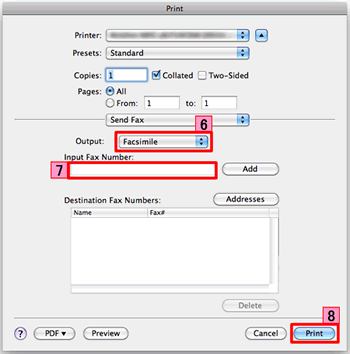MFC-7360N
FAQ et Diagnostic |
Numériser un document et l'envoyer en tant que fax à partir de mon ordinateur à l'aide du ControlCenter2 (Mac OS X 10.4 - 10.6)
Vous pouvez numériser une page ou un document et automatiquement l'envoyer en tant que fax à partir de votre ordinateur à l'aide du ControlCenter2. (Fonction PC-FAX)
Pour envoyer un fax à partir du PC à l'aide du ControlCenter2, premièrement vous devez configurer la fonction PC-FAX du ControlCenter2. Cliquez ici pour configurer la fonction PC-FAX du ControlCenter2.
Si vous avez déjà configuré la fonction PC-FAX, cliquez ici pour apprendre comment utiliser la fonction PC-FAX à partir du ControlCenter2.
NOTE: Les illustrations ci-dessous proviennent d'un produit et d'un système d'exploitation représentatif et peuvent varier de votre propre système et appareil.
Configurer la fonction PC-FAX
-
Cliquez COPIE / PC-FAX. Vous pouvez configurer vos paramètres préférés sur un des quatres boutons.
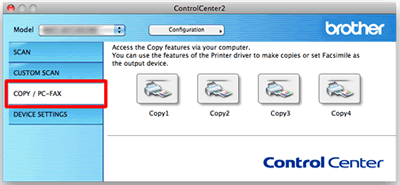
-
Pour utiliser les boutons Copie, configurez le pilote d'imprimante en cliquant le bouton tout en tenant la touche Ctrl enfoncée.
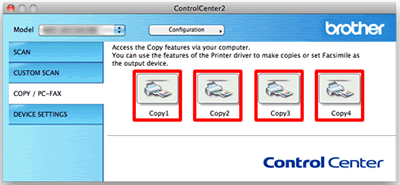
- Entrez un nom pour le bouton sous Nom pour Copie (jusqu'à 30 caractères). (Exemple: PC-FAX)
- Configurez les autres paramètres utilisés (si nécessaire) et choisissez votre Imprimante.
-
Cliquez OK pour terminer la configuration du bouton Copie.
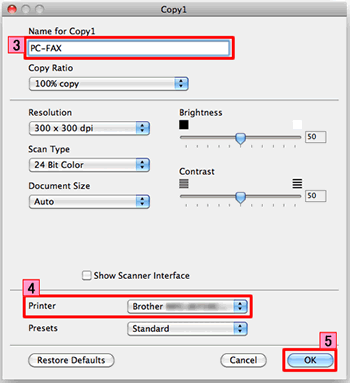
Utiliser la fonction PC-FAX à partir du ControlCenter2
- Chargez le document.
-
Cliquez COPIE / PC-FAX.
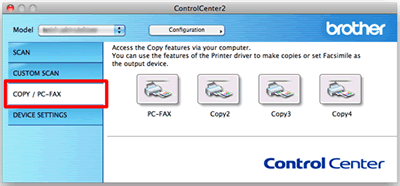
-
Cliquez le bouton que vous voulez utiliser.
(Dans ce cas, cliquez PC-FAX renommé à l'étape 3 de Configurer la fonction PC-FAX.)
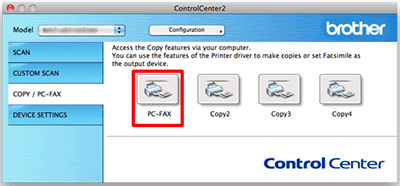
-
Choisissez votre machine Brother et cliquez sur OK.
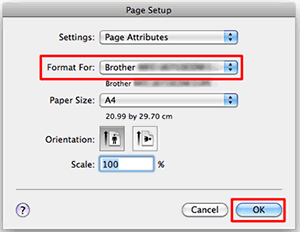
-
Choisissez Envoyer Fax à partir du menu déroulant.
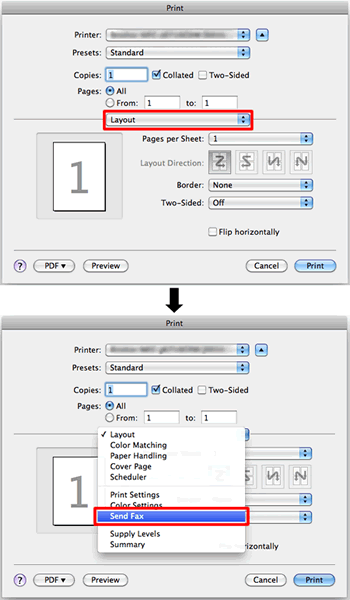
- Choisissez Facsimile à partir du menu déroulant Sortie.
- Entrez le numéro de fax dans la case Entrer numéro fax.
-
Cliquez Imprimer pour envoyer le fax.